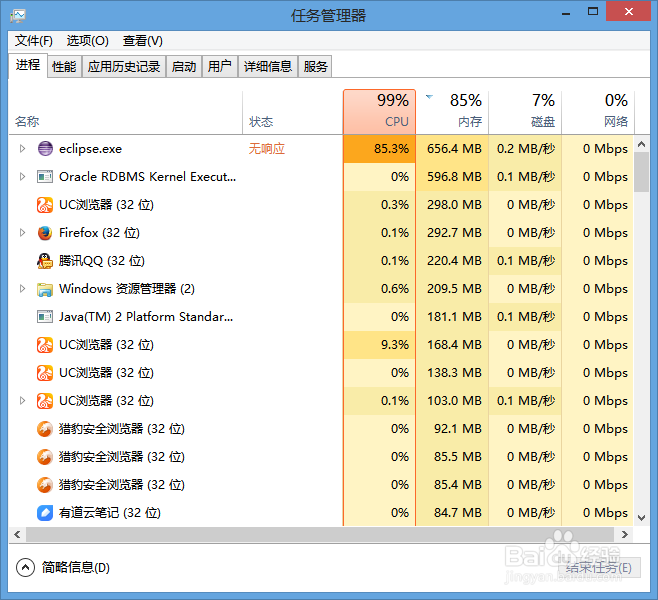1、解决办法第一步:首先需要下载这个Oracle文件压缩包,需要下载俩个压缩包,一个是客户端,另一个是服务器端,要求是4G内存以上不然,小内存会使电脑更加的卡顿。下载的已经截图,操作如图所示。
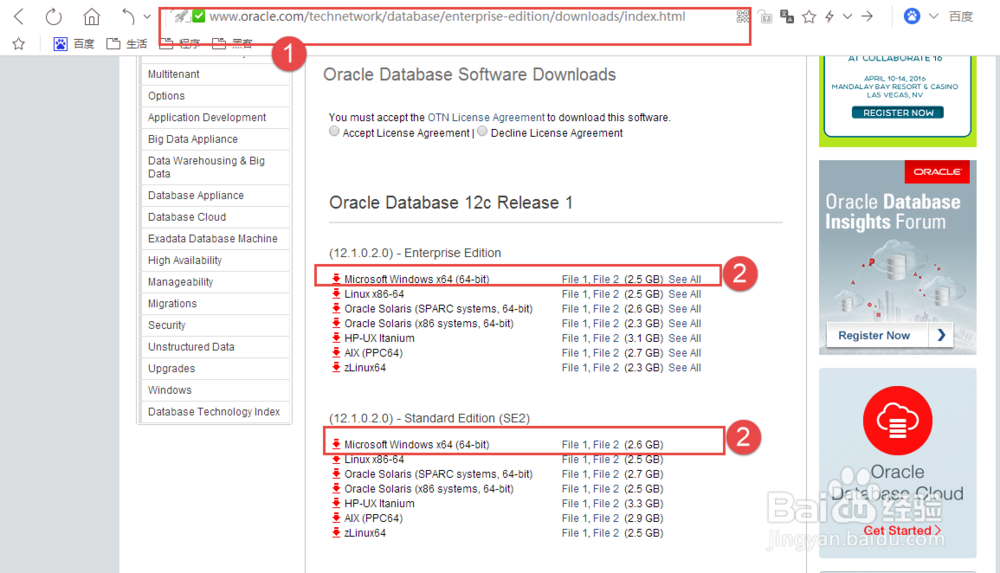

2、解决办法第二步:选择安装目录解压两个压缩包到同一目录,即"database",然后单击解压目录下的"setup.exe"文件,如下图所示:
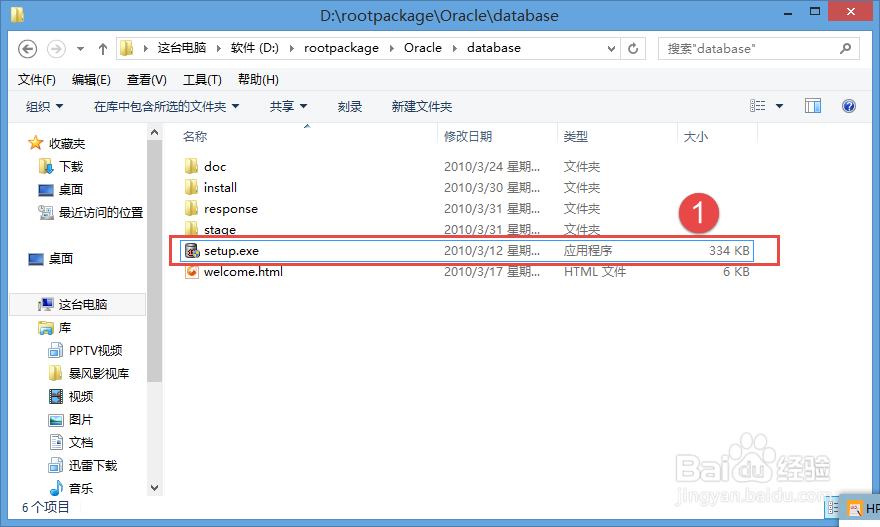
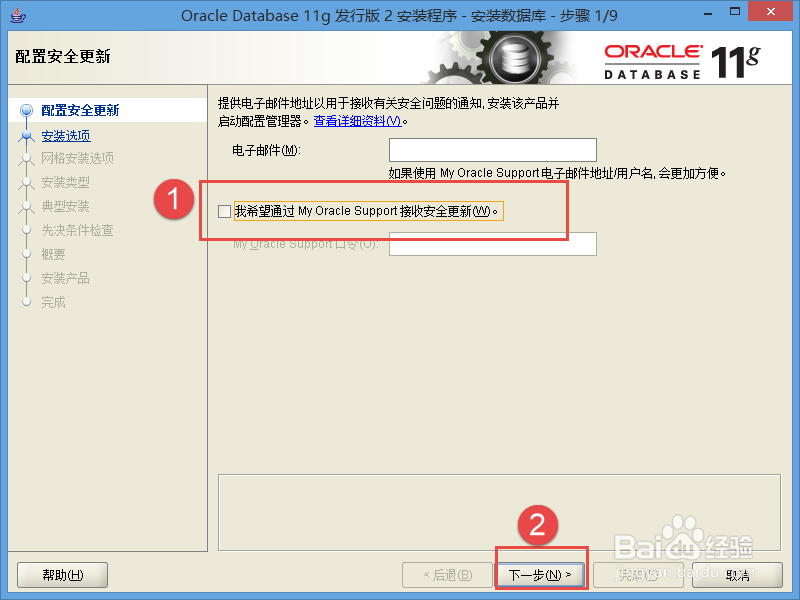
3、解决办法第三步:等待片刻之后就会出现启动画面;稍微等待一会,就会出现如下图所示的安装画面,取消下图所示的选中,然后单击"下一步"继续,同时在出现的信息提示框单击"是"继续。

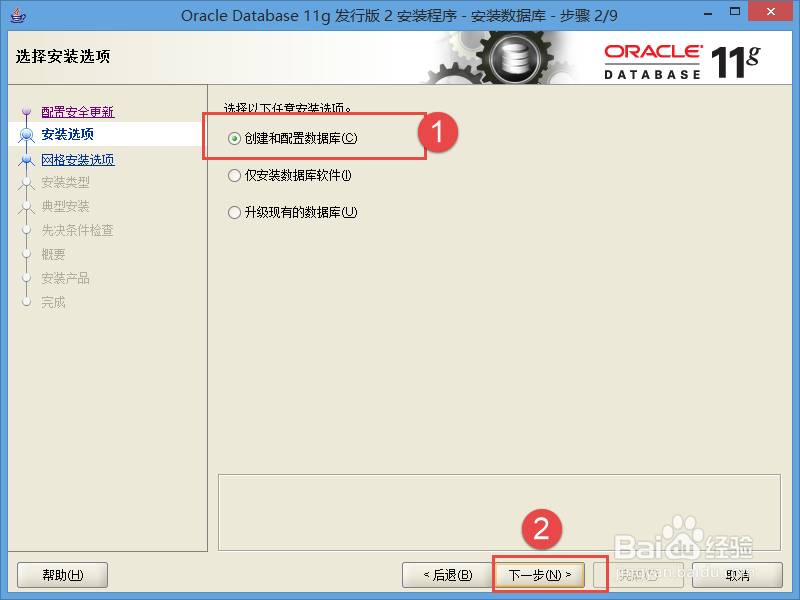
4、解决办法第四步:之后就会出现安装选项对话框,默认点击"下一步"继续之后会出现安装类型对话框,点击"下一步"继续,如果奔出你是安装在Windows Server上的话就选择服务器类。
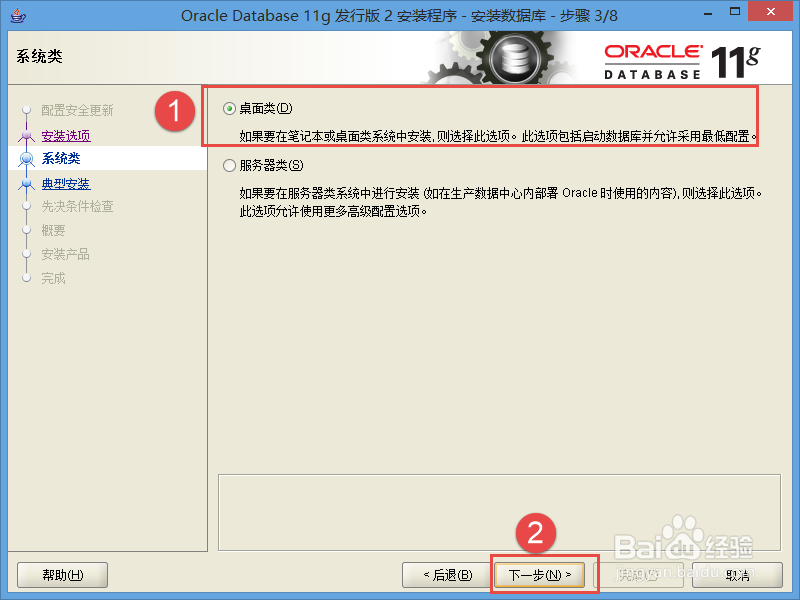
5、解决办法第五步:然后就是安装配置,在这要注意的是:管理口令的格式要至少包含一个小写字母和一个数字,一个大写字母,否则会提示警告,正确输入后点击"下一步"继续。典型安装。重要步骤。建议只需要将Oracle基目录更新下,目录路径不要含有中文或其它的特殊字符。全局数据库名可以默认,且口令密码,必须要牢记。密码输入时,有提示警告,不符合Oracel建议时不用管。 (因Oracel建议的密码规则比较麻烦, 必须是大写字母加小写字母加数字,而且必须是8位以上。麻烦,可以输入平常自己习惯的短小密码即可)如图:

6、解决办法第六步:之后点击"完成"就开始安装了;先决条件检查。 安装程序会检查软硬件系统是否满足,安装此Oracle版本的最低要求。 直接下一步就OK 了。如图:
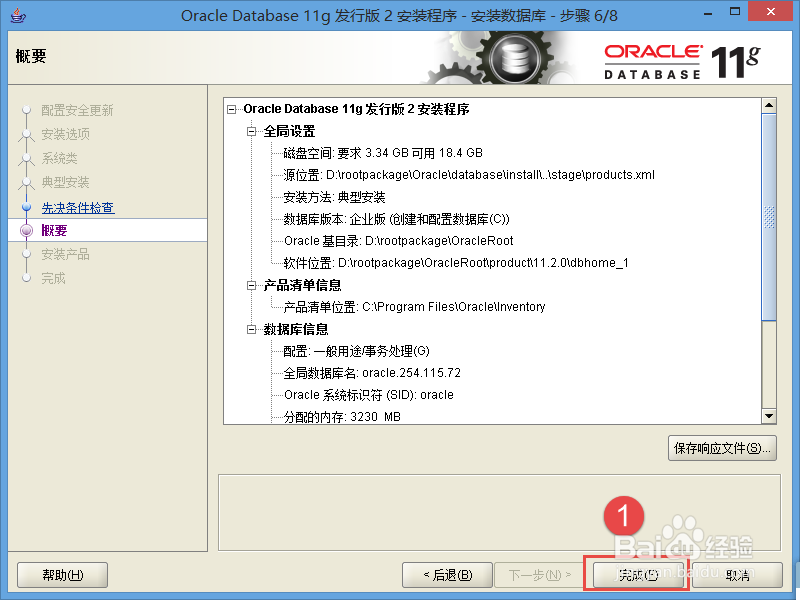
7、解决办法第七步:概要 安装前的一些相关选择配置信息。 可以保存成文件 或 不保存文件直接点完成即可。如图:

8、解决办法第八步:数据库管理软件文件及dbms文件安装完后,会自动创建安装一个实例数据库默认前面的orcl名称的数据库。如图:实例数据库创建完成了,系统 默认是把所有账户都锁定不可用了(除sys和system账户可用外),建议点右边的口令管理,将常用的scott账户解锁并输入密码。如图:
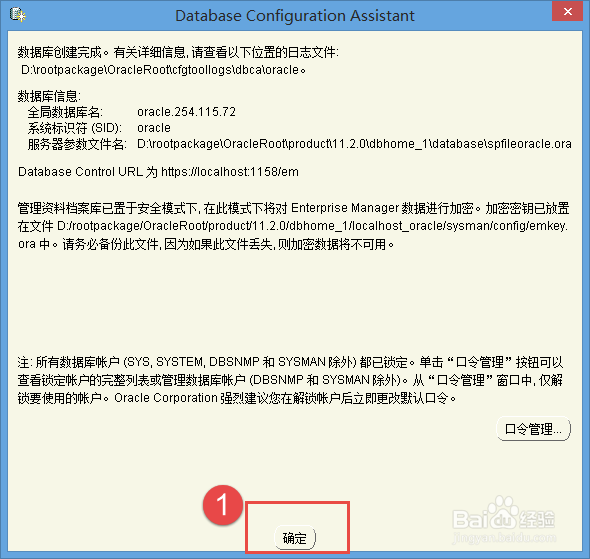

9、解决办法第九步:解锁scott账户, 去掉前面的绿色小勾,输入密码。同样可以输入平常用的短小的密码,不必非得按oracle建议的8位以上大小写加数字,麻烦。呵呵。如图:
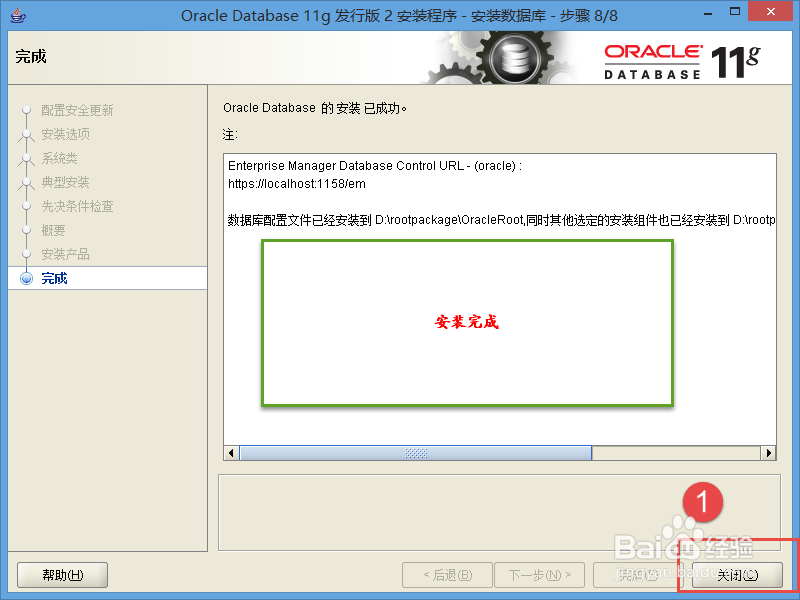
10、配置完成之后,总结经验:安装Oracle是很占内存的,如下图我的截图所示;详细的配置如图,是不是很占内存?如果安装之后,重新又安装Oracle的话,会爆出SID错误,这时候,SID默认的是OACL你可以设置为Oracle就可以了,就解决了这个错误。